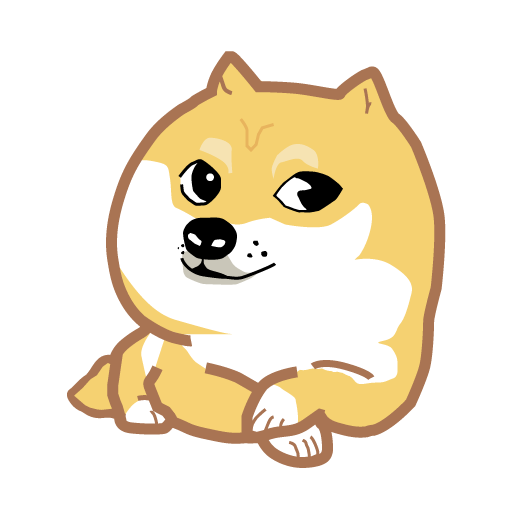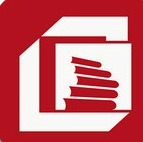diskgenius如何合并空闲空间到现有分区
2025-04-21 11:38:04来源:sxtmmc编辑:佚名
diskgenius作为一款功能强大的硬盘分区工具,广受用户好评。其将硬盘上的空闲区域分配给现有分区的功能,更是为用户提供了极大的便利。本文将详细介绍如何使用diskgenius将空闲空间合并到现有分区。

一、准备工作
在进行分区合并操作前,建议用户先备份重要文件。虽然diskgenius在调整分区的过程中不会影响现有数据,但以防万一,备份文件总是最安全的做法。
二、合并空闲空间到现有分区
1. 打开diskgenius软件
首先,启动diskgenius软件。在软件界面中,用户可以看到硬盘的各个分区情况。
2. 选择空闲空间
在软件界面中,找到并选中你想要合并的空闲空间。你可以通过鼠标右键点击空闲区域,或者在软件菜单中选择相应的选项。
3. 执行合并操作
用鼠标右键点击空闲区域后,选择“将空闲空间分配给”选项。接着,在弹出的菜单中选择你想要合并该空闲空间的现有分区。软件会弹出一个对话框,提示你将要进行的操作和注意事项。请仔细阅读并确认无误后,点击“是”按钮继续。
4. 等待操作完成
diskgenius会开始执行合并操作。此过程可能需要一些时间,具体时间取决于空闲空间的大小和硬盘的性能。请耐心等待软件完成操作。
5. 保存更改
操作完成后,点击“完成”按钮。此时,diskgenius会提示你保存更改。点击“保存”按钮,软件便会将更改应用到硬盘上。
三、注意事项
1. 涉及系统分区的操作
如果分区调整操作涉及到系统分区,软件会自动启动到winpe版来完成调整工作。调整结束后,电脑会重启电脑返回windows系统。如果电脑系统无法直接重启到winpe版,用户可以制作u盘启动盘,进入pe环境后再进行拆分分区操作。
2. 避免其他软件读写操作
在软件调整分区期间,不要使用其他软件对分区进行读写操作,以免影响操作结果。
3. 检查硬盘错误
当硬盘或分区存在某种错误时,比如磁盘坏道或其它潜在的逻辑错误,应该先解决问题,然后再调整分区。
4. 确保电源供电正常
在调整分区过程中,请确保电源供电正常,不要强行关机,以免造成数据丢失或硬盘损坏。
通过以上步骤,用户可以轻松地使用diskgenius将空闲空间合并到现有分区。这款软件不仅操作简便,而且功能强大,是用户管理硬盘分区的好帮手。